タッチパネルの画面制作するとき、みんなさんはそういう経験がありましたか?
あ…スイッチのアドレスが間違ってた。
あ…設定のDMが変わりました。
その後に迎えてくれるのは地獄ですね。画面にその間違ってるのスイッチアドレス、変わったDMアドレスも1個1個丁寧に変更しないといけませんし忘れること、見逃すこともあるかもしれません。もしその後さらに変更あればまだ一から直さないといけない。
ですがSymbolを使うことによってそういう無駄な作業がやらなくても済みます。つまりSymbolにアドレスを設定→今後はもしアドレスが変更があれば単なるSymbolのアドレス変わるだけでそのSymbolが使ってるデバイス自動的に変わってくれるんです。システムが認識してるのはSymbolですから。
ではやってみよう。
これは私いま使ってるGP-ProEXのバージョンです。↓
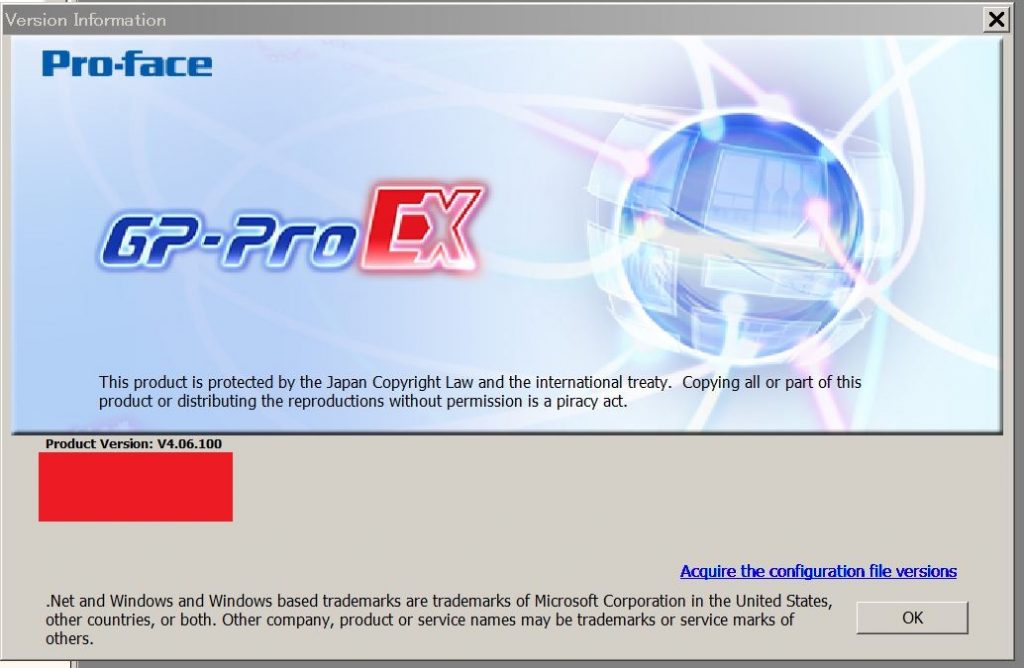
Step#1
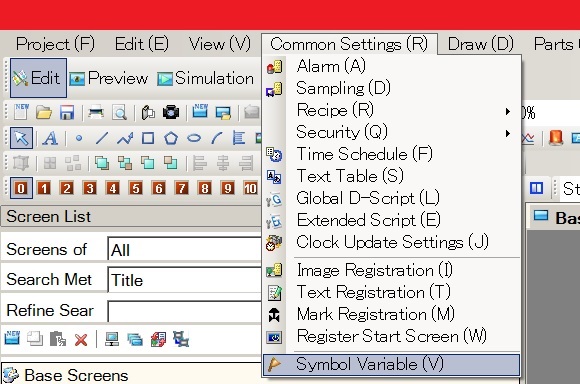
GP-ProEXを開いて、Common Settings→Symbol Variableをクリックします。
Step#2
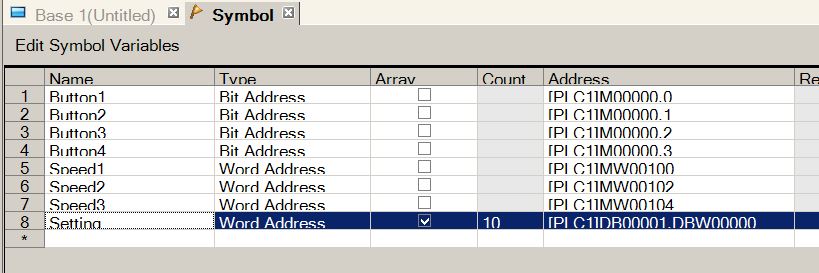
これはSymbol Tablesの画面です
Name:Symbolの名前
Type:Symbolのデータタイプ
Array:配列かどうか?
Count:配列は幾つの値がありますか?
Address:PLCのデバイスアドレスです。
…の感じですね。最後の”Setting”は10個の値が持ってる配列です。
Step#3
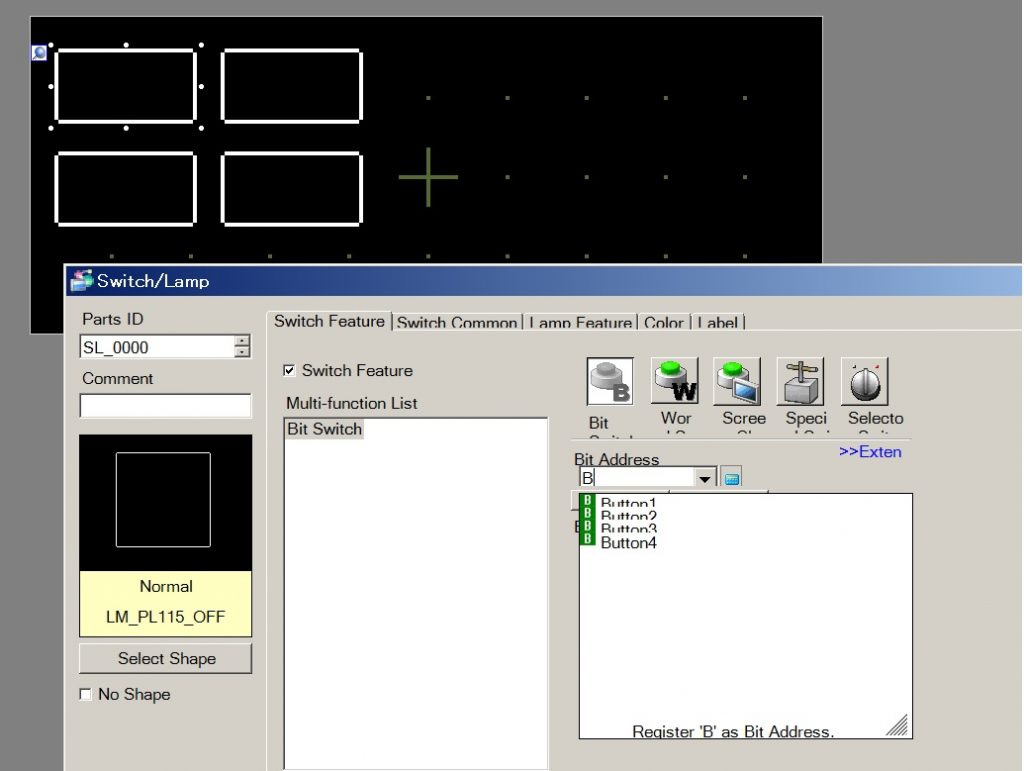
実際によってみるとこんな感じです。アドレスが入力するところでSymbolの名前入れるだけで設定完了です。
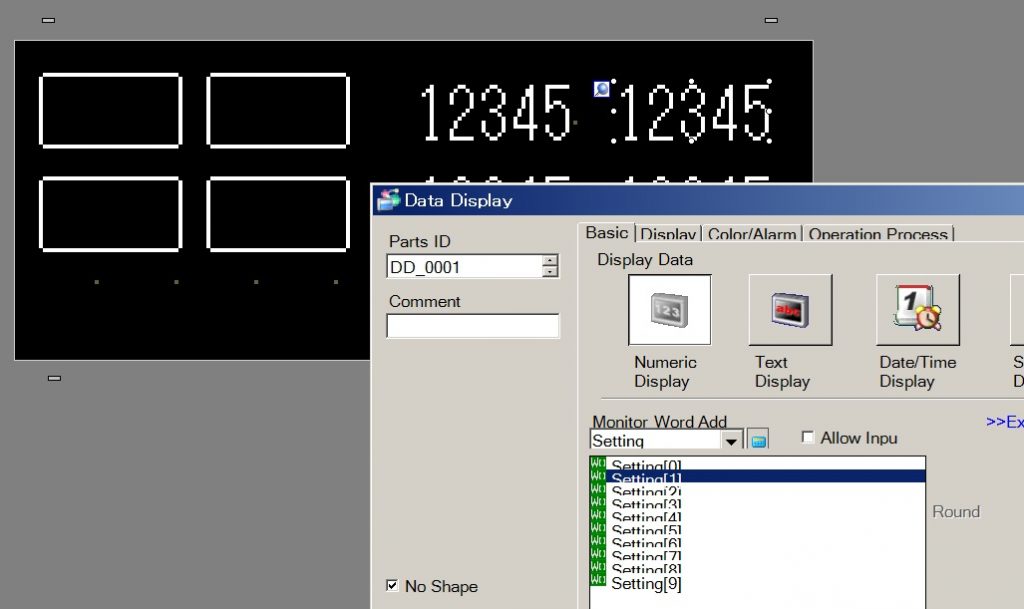
配列も同じななんです。Setting→Setting[0]…[9]が選ぶことができます。
最初にやるとちょっとなれないかもしれませんけど、かなり便利な功能でみんなさんもためしてみてくださいね。